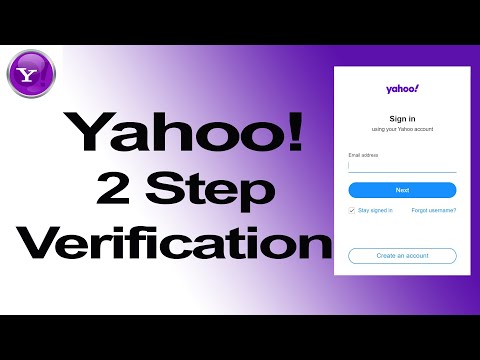केवल अपने कंप्यूटर से फ़ाइलों को हटाने का मतलब यह नहीं है कि आपकी फ़ाइलें स्थायी रूप से हटा दी गई हैं और उन्हें पुनर्प्राप्त नहीं किया जा सकता है। यहां तक कि आपके कंप्यूटर या हार्ड ड्राइव को फ़ॉर्मेट करना भी इस बात का आश्वासन नहीं देता है क्योंकि ऐसे उपकरण उपलब्ध हैं जो आपके डेटा को हटाना और पुनर्स्थापित कर सकते हैं, जिससे वे असुरक्षित और असुरक्षित हो जाते हैं। एचपी डिस्क सैनिटाइज़र एचपी कंप्यूटर उपयोगकर्ताओं को अपने कंप्यूटर की हार्ड ड्राइव को स्थायी रूप से मिटा देने का एक सुरक्षित तरीका प्रदान करता है। यह डेटा को स्थायी रूप से हटा दिया जाता है और अप्राप्य बना दिया जाता है, यह सुनिश्चित करने के लिए डेटा के विभिन्न और यादृच्छिक पैटर्न लिखते हुए, यह हार्ड ड्राइव से गुजरता है। यह विशेष रूप से तब उपयोगी होता है जब नए उपयोगकर्ताओं को कंप्यूटर पास करते समय या उपयोग किए गए कंप्यूटरों को उनकी डिफ़ॉल्ट फ़ैक्टरी सेटिंग्स में बेचते समय।
कदम
भाग 1 का 4: एचपी डिस्क सैनिटाइज़र डाउनलोड करना

चरण 1. एचपी सपोर्ट सेंटर की वेबसाइट पर जाएं।

चरण 2. एचपी डिस्क सैनिटाइज़र, बाहरी संस्करण डाउनलोड करें।
"डाउनलोड" बटन देखें और उस पर क्लिक करें। फ़ाइल आपके डेस्कटॉप पर डाउनलोड हो जाएगी।
ध्यान दें कि यह प्रोग्राम केवल एचपी बिजनेस डेस्कटॉप, नोटबुक और मशीनों पर चलाया जाना चाहिए।

चरण 3. फ़ाइल सामग्री निकालें।
डाउनलोड की गई फ़ाइल एक निष्पादन योग्य फ़ाइल है जो सभी सामग्री को आपके कंप्यूटर के किसी अन्य फ़ोल्डर में निकाल देगी। फ़ाइल पर डबल-क्लिक करके चलाएँ, और नोट करें कि फ़ाइलें कहाँ से निकाली गई हैं।

चरण 4. निकाली गई फ़ाइलें देखें।
उस फ़ोल्डर में जाएं जहां निकाली गई फ़ाइलें रखी गई थीं। निकाली गई फ़ाइलों में disksan.exe, disksan.iso, ReadMe.txt, और HP_EULA.txt शामिल हैं।
- Disksan.exe फ़ाइल एक डॉस-आधारित उपयोगिता है जो कई ओवरराइटिंग पास के माध्यम से हार्ड ड्राइव को सुरक्षित रूप से मिटा देती है। यह मुख्य कार्यक्रम है जो डिस्क स्वच्छता करता है।
- Disksan.iso एक बूट करने योग्य CD ISO छवि है जिसमें disksan.exe शामिल है।
- ReadMe.txt टूल के लिए जॉब एड या इंस्ट्रक्शन मैनुअल है।
- HP_EULA.txt अंतिम-उपयोगकर्ता लाइसेंस अनुबंध है।
- अधिक विस्तृत निर्देश ReadMe.txt फ़ाइल में पाया जा सकता है।
4 का भाग 2: डिस्क सेनिटेशन की तैयारी

चरण 1. अपने कंप्यूटर का बैकअप लें।
इससे पहले कि आप कोई विलोपन, स्वरूपण, या डिस्क स्वच्छता शुरू करें, सुनिश्चित करें कि आपने अपने कंप्यूटर से सभी महत्वपूर्ण फाइलों का ठीक से बैकअप लिया है। सीडी या डीवीडी पर फाइलों को जलाएं, उन्हें यूएसबी या बाहरी हार्ड ड्राइव पर कॉपी करें, या उन्हें फाइल स्टोरेज क्लाउड पर अपलोड करें।
एक बार जब आप डिस्क सेनिटेशन शुरू कर देते हैं, तो आप अपनी फ़ाइलों को कंप्यूटर पर एक्सेस नहीं कर पाएंगे।

चरण 2. बूट करने योग्य सीडी बनाएं।
डिस्कसन.आइसो को एक खाली लिखने योग्य सीडी या डीवीडी में बर्न करें। आप इस CD या DVD का उपयोग disksan.exe को चलाने के लिए करेंगे।
इसके काम करने के लिए डिस्कसन को आपकी हार्ड ड्राइव के बाहर स्थित होना चाहिए। फ़ाइल को बूट करने योग्य USB ड्राइव में भी कॉपी किया जा सकता है।

चरण 3. कंप्यूटर के लिए बूट ऑर्डर सेट करें।
डिस्क सैनिटाइज़र को ठीक से चलाने के लिए, इसे कंप्यूटर द्वारा बूट करने वाले पहले आइटम के रूप में पहचाना जाना चाहिए। यदि इसे छोड़ दिया गया था, तो कंप्यूटर आपके वर्तमान ऑपरेटिंग सिस्टम का उपयोग करके सामान्य रूप से बूट होगा। बूट ऑर्डर में पहले वाले के रूप में सीडी या यूएसबी ड्राइव होना चाहिए।
एक बार बूट-अप के दौरान सीडी या यूएसबी ड्राइव का पता चलने के बाद, एचपी डिस्क सैनिटाइज़र स्वचालित रूप से चलेगा।

चरण 4. सभी बाहरी हार्ड ड्राइव निकालें।
अपने अन्य भंडारण उपकरणों के आकस्मिक विलोपन को रोकने के लिए, उन्हें मुख्य कंप्यूटर से अनप्लग या हटा दें। डिस्क सेनिटाइज़र द्वारा चलाए जाने के दौरान पाई गई सभी हार्ड ड्राइव को इस प्रक्रिया में शामिल किया जा सकता है।

चरण 5. अपने कंप्यूटर को पुनरारंभ करें।
बूट करने योग्य सीडी या डीवीडी या यूएसबी ड्राइव डालें जिसमें डिस्कन फ़ाइल है। अपने कंप्यूटर को पुनरारंभ करें, और यह आपको बूट-अप पर एचपी डिस्क सैनिटाइज़र स्क्रीन पर लाना चाहिए।
भाग ३ का ४: मिटाने के तरीकों को समझना

चरण 1. सिंगल पास इरेज़ का उपयोग करना।
यदि इसे चुना जाता है, तो एचपी डिस्क सैनिटाइज़र आपकी हार्ड ड्राइव पर सभी पता करने योग्य स्थान पर शून्य लिख देगा। इसमें केवल एक पास लगेगा।
यह आपकी हार्ड ड्राइव को मिटाने का सबसे तेज़ विकल्प है।

चरण 2. 3 पास मिटा का उपयोग करना।
हार्ड ड्राइव को सुरक्षित रूप से मिटाने में यह डीओडी-मान्यता प्राप्त विधि है। यदि इसे चुना जाता है, तो HP डिस्क सैनिटाइज़र तीन बार हार्ड ड्राइव के ऊपर से गुजरेगा। पहला पास शून्य लिखेगा, दूसरा पास वाले लिखेगा, और तीसरा पास रैंडम बाइट्स लिखेगा।

चरण 3. 5 पास मिटा का उपयोग करना।
यदि इसे चुना जाता है, तो HP डिस्क सैनिटाइज़र हार्ड ड्राइव के ऊपर से पांच बार गुजरेगा। पहला पास शून्य लिखेगा, दूसरा पास लिखेगा, तीसरा और चौथा पास यादृच्छिक बाइट्स लिखेगा, और पांचवां पास फिर से शून्य लिखेगा।

चरण 4. 10 पास मिटा का उपयोग करना।
यदि इसे चुना जाता है, तो HP Disk Sanitizer दस बार हार्ड ड्राइव के ऊपर से गुजरेगा। पहला पास शून्य लिखेगा, दूसरा पास वाले लिखेगा, अगले सात पास यादृच्छिक बाइट्स लिखेंगे, और अंतिम पास फिर से शून्य लिखेगा।

चरण 5. 15 पास मिटा का उपयोग करना।
यदि इसे चुना जाता है, तो HP डिस्क सैनिटाइज़र हार्ड ड्राइव के ऊपर से 15 बार गुजरेगा। पहला पास शून्य लिखेगा, दूसरा पास लिखेगा, अगले 12 पास यादृच्छिक बाइट्स लिखेंगे, और अंतिम पास फिर से शून्य लिखेगा।
यह सबसे लंबा विकल्प है। जब तक वास्तव में कोई गंभीर या सुरक्षा जोखिम न हो, पिछले कुछ विकल्पों पर जाने की कोई आवश्यकता नहीं है।
भाग 4 का 4: हार्ड ड्राइव मिटाना

चरण 1. मिटा विकल्प का चयन करें।
बूट-अप पर, एचपी डिस्क सैनिटाइज़र एक मेनू को लोड और प्रदर्शित करेगा। "हार्ड ड्राइव मिटाएं" के लिए पहला विकल्प चुनें।

चरण 2. मिटाने के लिए हार्ड ड्राइव का चयन करें।
अगली स्क्रीन आपसे पूछेगी कि कौन सी हार्ड ड्राइव मिटा दी जाएगी। उस हार्ड ड्राइव का चयन करें जिसे आप साफ करना चाहते हैं।
आप कंप्यूटर से जुड़ी हर चीज को मिटाने के लिए यहां सभी खोजी गई हार्ड ड्राइव का चयन कर सकते हैं।

चरण 3. एक मिटा विधि का चयन करें।
अगली स्क्रीन पर, इरेज़ विधि का चयन करें जिसका आप उपयोग करना चाहते हैं (जो "इरेज़ मेथड्स को समझना" में सूचीबद्ध हैं)।
ध्यान दें कि डिस्क स्वच्छता को पूरा करने में कुछ समय लगेगा, खासकर यदि आपने अधिक संख्या में पास चुना है। हार्ड ड्राइव का आकार भी मायने रखेगा, क्योंकि बड़ी क्षमता वाली हार्ड ड्राइव से गुजरने में अधिक समय लगेगा।

चरण 4. प्रगति देखें।
एक बार जब आप अपना चयन पूरा कर लेते हैं, तो डिस्क स्वच्छता शुरू हो जाएगी। आप अपनी स्क्रीन पर प्रगति पट्टी पर प्रगति देख पाएंगे।
- जब डिस्क सैनिटेशन चल रहा हो तब आप अपने कंप्यूटर का उपयोग नहीं कर पाएंगे।
- एक बार प्रक्रिया पूरी हो जाने के बाद, आप अपने कंप्यूटर का इस तरह उपयोग नहीं कर पाएंगे जैसे वह है। इसे ठीक से स्थापित एक नए ऑपरेटिंग सिस्टम के साथ फिर से बूट करने योग्य बनाने की आवश्यकता है।